Comment activer / désactiver le bouton de vue de la tâche dans la barre des tâches de Windows 11
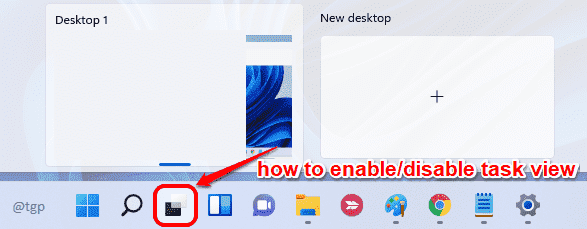
- 4281
- 19
- Anaïs Charles
Le bouton de vue de la tâche est une fonctionnalité pratique en ce qui concerne le multitâche. Vous pouvez créer plusieurs ordinateurs de bureau et basculer très facilement entre ces ordinateurs de bureau personnalisés en utilisant cette fonctionnalité. Chacun de ces ordinateurs de bureau pourrait avoir différents ensembles d'applications ou de fichiers qui y sont ouverts afin qu'il soit très facile d'organiser votre travail. Une fois les œuvres sur un bureau terminé, vous pouvez rapidement fermer ce bureau et vous concentrer sur les autres.
Cependant, tout le monde n'aime pas que les choses soient trop compliquées. Un bureau est plus que suffisant pour la majorité des utilisateurs de Windows. Par conséquent, savoir comment activer ou désactiver cette fonctionnalité dans votre système d'exploitation Windows est très important. Lisez la suite, pour savoir comment désactiver ou activer le bouton Afficher la tâche dans votre Windows 11.
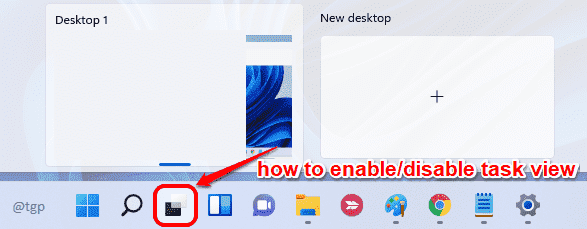
Comment désactiver / activer le bouton de visualisation des tâches via les paramètres de la barre des tâches
Étape 1: Clic-droit sur un espace libre Dans la barre des tâches, puis cliquez sur Paramètres de la barre des tâches à partir du menu contextuel de clic droit.
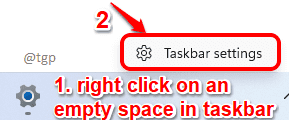
Étape 2: dans le fenêtre volet, cliquez sur Personnalisation.
Maintenant sur le côté droit, sous la section Éléments de barre des tâches, Éteignez le bouton à bascule correspondant à l'option Vue de la tâche, pour retirer le bouton de vue de la tâche de la barre des tâches.
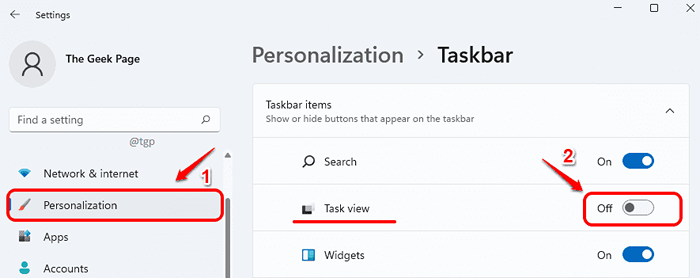
Si vous vérifiez la barre des tâches maintenant, vous pouvez voir que le bouton de vue de la tâche est supprimé avec succès.
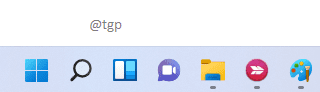
Étape 3: Si tu veux activer Le bouton de vue de la tâche, Basculer le bouton de vue de la tâche sur ON Indiquez dans la même fenêtre de personnalisation.
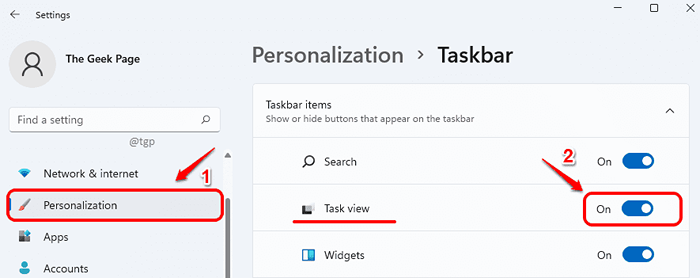
Comment désactiver / activer le bouton Voir la tâche via l'éditeur de registre
Bien que le bouton de vue de la tâche puisse être activé ou désactivé immédiatement en utilisant la méthode précédente, vous pouvez également faire de même via l'éditeur de registre.
Remarque: Toute erreur dans l'édition des éditeurs de registre peut causer de graves problèmes à votre machine. Il est donc recommandé de conserver une sauvegarde de votre éditeur de registre avant de passer les étapes suivantes.
Étape 1: Presse Win + R Clés ensemble pour lancer le Courir fenêtre. Tapez regedit Et puis a frappé le Entrer clé.
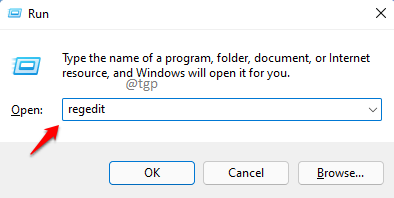
Étape 2: Comme ensuite, suivez les étapes ci-dessous:
1. Copier coller le chemin suivant dans le barre de navigation et frapper Entrer clé.
Hkey_current_user \ logiciel \ Microsoft \ Windows \ CurrentVersion \ Explorer \ Advanced
2. Dans le gauche fenêtre Pane, assurez-vous que vous êtes actuellement dans le dossier nommé Avancé.
3. Dans le fenêtre droite vitre, clic-droit sur la clé nommée Showtaskviewbutton.
4. Du Menu contextuel de clic droit, cliquer sur Modifier.
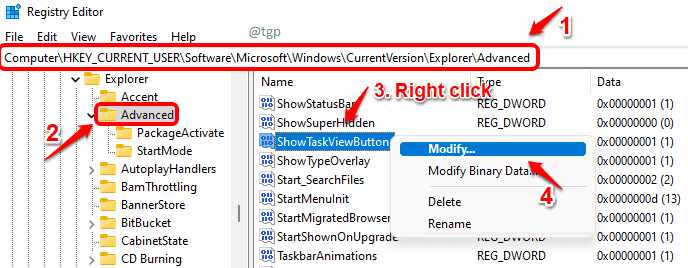
Étape 3: Quand le Modifier La fenêtre apparaît, tape 0 (zéro) dans le Données de valeur champ et coup D'ACCORD bouton de désactiver Le bouton de vue de la tâche.
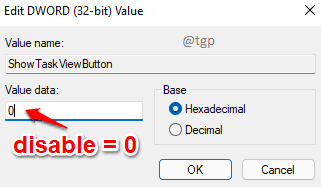
Si vous enregistrez la barre des tâches, vous pouvez voir que le bouton de vue de la tâche serait maintenant parti.
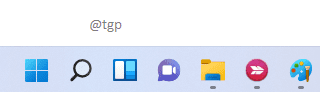
Étape 4: Si vous souhaitez apporter le bouton Afficher la tâche ou activer it, alors au lieu de 0, taper dans 1 dans le Données de valeur champ et coup Entrer clé.
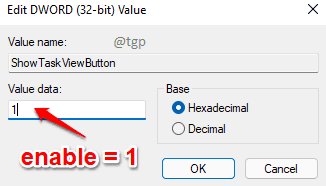
C'est ça. Veuillez nous dire dans les commentaires si les méthodes ont fonctionné pour vous ou non.
- « Comment se débarrasser des hyperliens dans les feuilles Google
- Comment démarrer le double de votre système avec Windows 11 »

